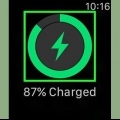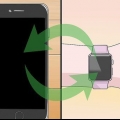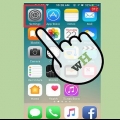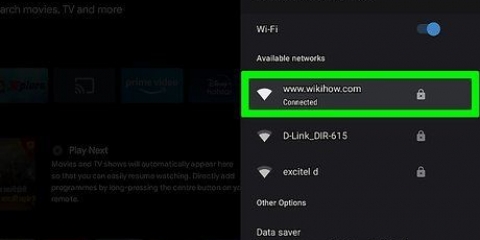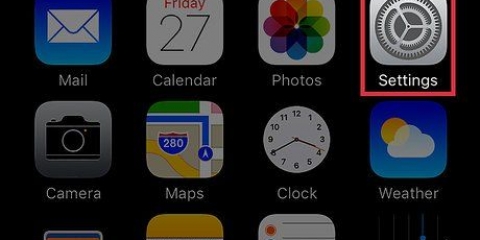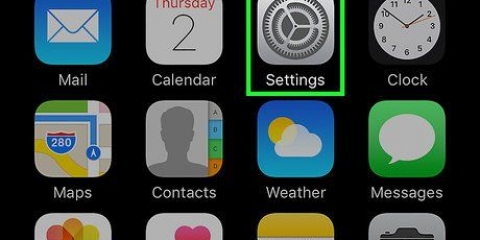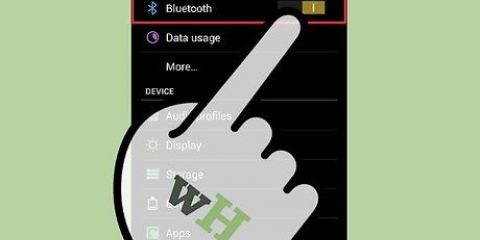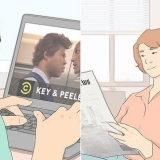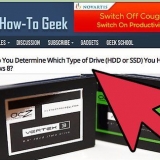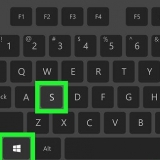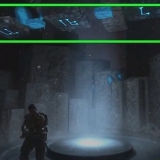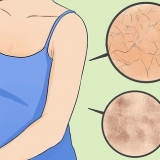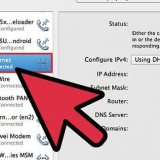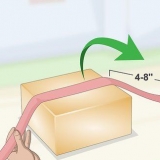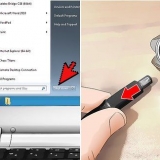Öppna Watch-appen på din iPhone. Tryck på fliken "Min klocka" längst ned på skärmen och tryck sedan på "Allmänt". Tryck på "Apple ID" och logga sedan in med ditt Apple-ID. All relevant iCloud-data börjar nu synkroniseras med din Apple Watch. Det här kan ta ett tag. Se till att du är inloggad på din smartklocka med samma Apple-ID som din iPhone. 
Öppna Watch-appen och tryck på "Min klocka" längst ned på skärmen. Rulla ned och tryck på appen du vill lägga till eller ta bort. De tillgängliga apparna är appar som passar både iPhone och Apple Watch. Slå på eller av skjutreglaget "Visa app på Apple Watch". Detta avgör om appen är installerad på din smartklocka eller inte. Synkroniseringen kan ta en stund. Tänk på att behandlingen av data fortfarande hanteras av din iPhone.
Öppna Musik-appen på din iPhone och skapa en ny spellista. Det bör inte överstiga 2 gigabyte, eftersom detta är det maximala lagringsutrymmet på din Apple Watch. Det handlar om cirka 200 spår. All musik du vill lyssna på på din smartwatch måste finnas i samma spellista. Placera din Apple Watch på laddaren och kontrollera om bluetooth är på på din iPhone. Öppna Watch-appen på din iPhone och välj "Min klocka" längst ned på skärmen. Tryck på "Musik" och välj sedan "Synkronisera spellista.` Välj spellistan du vill överföra till din smartklocka. Hur lång tid det tar beror på längden på din spellista. Du kan bara se och spela musiken på din smartwatch när du har parat ihop hörlurar med din Apple Watch.
Para ihop en apple watch med en iphone
Din Apple Watch använder data från din iPhone för att visa den på din klocka. Logga in med ditt Apple-ID när du konfigurerar eller gör det senare via Apple Watch-appen på din iPhone. Som ett resultat synkroniseras vissa data som kontakter, kalendrar och e-post via iCloud. Du installerar Apple Watch-appar via din iPhone. De överförs sedan automatiskt till din Apple Watch, som synkroniseras med din iPhone när båda enheterna är nära varandra.
Steg
Del 1 av 2: Para ihop din Apple Watch

1. Uppdatera din iPhone. Se alltid till att du har den senaste iOS-versionen installerad på din iPhone. Hur du får ut det mesta av din Apple Watch. Du måste ha minst iOS 8.2 installerad på en iPhone 5 eller senare för att paras ihop med en Apple Watch. Kontrollera din iOS-version genom att gå till "Allmänt" i Inställningar, eller genom att ansluta din iPhone till din dator och uppdatera via iTunes.
- Gå till iOS-uppdatering för instruktioner om hur du uppdaterar din iPhone.

2. Aktivera bluetooth på din iPhone. Din Apple Watch ansluter till din iPhone via bluetooth, så se till att din bluetooth är på. Du kan göra detta mycket snabbt genom att svepa uppåt från startskärmen och trycka på bluetooth-knappen.
Du behöver också en internetanslutning för att para ihop, så se till att du har WiFi eller mobildata.

3. Öppna Apple Watch-appen på din iPhone. Den här appen finns på en av dina hemskärmar. Villkoren är att du har en iPhone 5 eller senare och att ditt operativsystem är minst iOS 8.2 är. Om din telefon inte uppfyller något av dessa två villkor kommer appen inte att vara tillgänglig för din telefon.

4. Slå på Apple Watch. För att göra detta, tryck och håll ned knappen under kugghjulet på sidan i några sekunder. Du kommer nu automatiskt in i installationsprocessen.
Använd pekskärmen på din Apple Watch för att ställa in språket.

5. Tryck på "Para ihop ny klocka" på din Apple Watch och på din iPhone. Kameran öppnas nu på din iPhone och ett mönster visas på din smartklocka.

6. Rikta din iPhone mot mönstret på din Apple Watch. Håll din telefon så att din smartklocka visas i sökaren på din iPhone. Vid den tidpunkten kommer din Apple Watch att vibrera och de kommer att paras ihop.
Om du inte kan para ihop med kameran kan du också använda funktionen "Para ihop Apple Watch manuellt". Välj din smartklocka från listan som visas och ange sedan koden på din iPhone som visas på din Apple Watch.

7. Tryck på Konfigurera som ny Apple Watch på din iPhone. Din smartwatch kommer nu att konfigureras som en ny enhet och kommer att ta emot all nödvändig data från din iPhone.
Om du har haft en Apple Watch tidigare kan du även återställa från en gammal iCloud-säkerhetskopia.

8. Välj vilken arm du bär smartklockan på. Detta är viktigt i samband med sensorerna. Använd helst din icke-dominanta hand, eftersom det gör det lättare att använda Apple Watch.
Tryck på "vänster" eller "höger" på din iPhone för att välja vilken handled du vill bära Apple Watch på.

9. Logga in med ditt Apple-ID på din iPhone. Detta är inte obligatoriskt, men det ger dig tillgång till de mer avancerade funktionerna på din smartklocka, som Apple Pay. Låter dig betala genom att hålla klockan mot en kortläsare. Använd samma Apple-ID på din telefon och på klockan annars fungerar det inte.

10. Ställ in ett lösenord för din smartklocka. Detta skyddar klockan ifall den blir stulen. Du måste ange koden varje gång du sätter på din Apple Watch igen. Du är inte skyldig att ange en åtkomstkod.
Du kan också välja om du vill att din smartklocka ska låsas upp automatiskt när du låser upp din iPhone.

11. Installera dedikerade Apple Watch-appar. Du kan ange om du vill göra detta under installationen eller om du vill göra detta senare. Du kan inte installera appar direkt från smartklockan. Detta måste alltid göras via din iPhone, som du också delar relevant data med.
Du kan läsa vidare om hur du anger exakt vilka appar du gör eller inte vill installera och synkronisera, om du inte vill göra allt på en gång under installationen.

12. Vänta tyst medan din Apple Watch synkroniserar med din iPhone. Detta tar kortare eller längre tid, beroende på om du vill överföra apparna till din smartwatch nu eller senare. Din Apple Watch kommer att meddela dig när synkroniseringen är klar.
Del 2 av 2: Synkronisera innehåll

1. Logga in på din Apple Watch med ditt Apple-ID. Detta kommer att initiera synkronisering av allt innehåll som är kopplat till detta Apple-ID. Detta innehåll inkluderar dina kontakter, din e-post och dina favoritfoton i iCloud. I Apple Watch-appen på din iPhone, kontrollera att du är inloggad med rätt Apple-ID:

2. Överför appar och data från din iPhone till din Apple Watch. Förutom data från din iCloud kan du också överföra appar från din iPhone till din smartwatch. Du kanske redan har installerat vissa saker under installationen, men du kan alltid justera detta igen via Watch-appen på din iPhone:

3. Synkronisera musik till din Apple Watch så att du kan lyssna utan din iPhone. Normalt använder du bara din smartklocka som en slags fjärrkontroll när du spelar musik på din iPhone. När du synkroniserar en spellista med din Apple Watch kan du lyssna utan din iPhone, så länge du ser till att du har hörlurar eller hörlurar med bluetooth-anslutning. Skapa spellistan på din iPhone först:
Оцените, пожалуйста статью